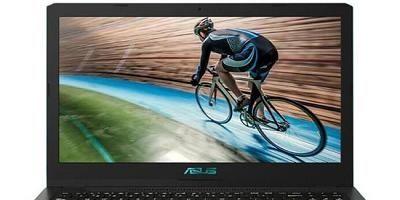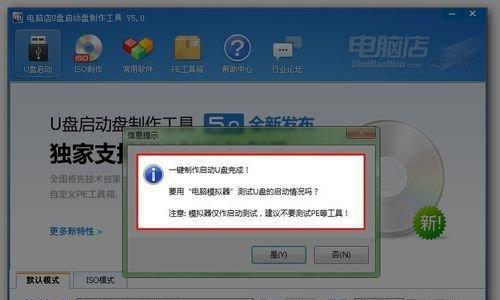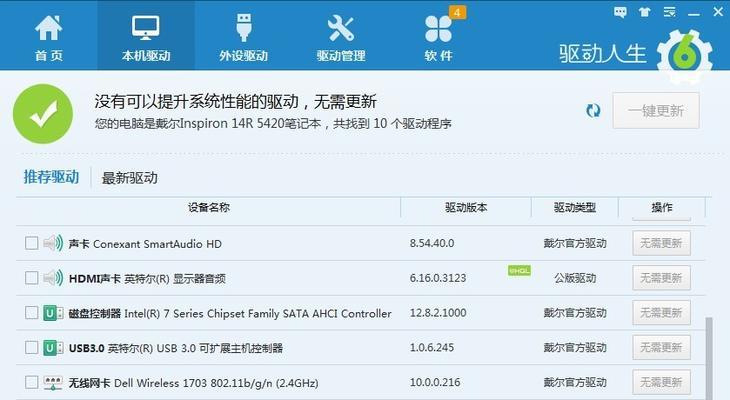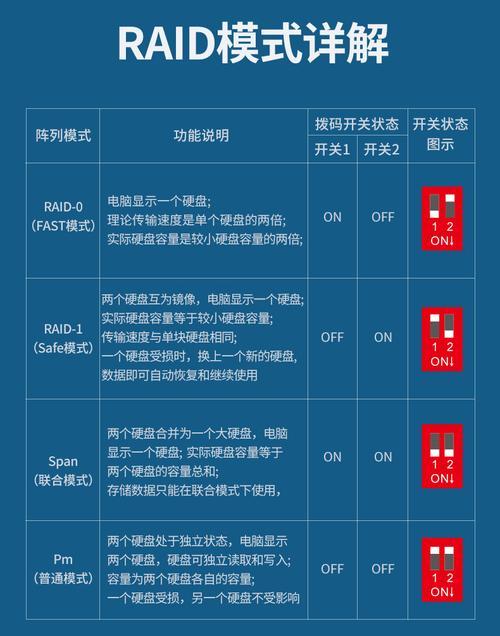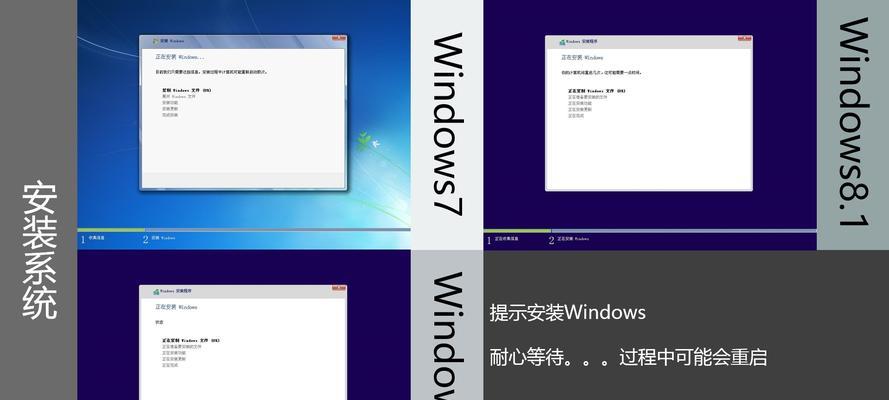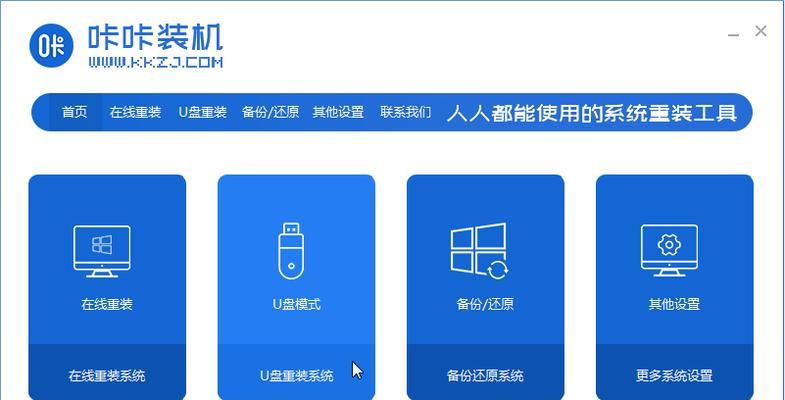Dell是一家知名的电脑制造商,其产品广泛应用于办公、学习和娱乐等领域。然而,随着时间的推移和使用频率的增加,电脑系统可能会出现各种问题,如运行缓慢、程序崩溃等。为了解决这些问题,重新安装系统是一个有效的解决方案。本文将为您介绍如何以Dell笔记本重新安装系统,让您的电脑焕然一新。
一、备份重要数据
在重新安装系统之前,首先需要备份重要的数据。这包括个人文件、照片、视频和音乐等。可以使用外部硬盘、U盘或云存储来进行备份。
二、获取操作系统安装文件
在重新安装系统之前,需要获取正确的操作系统安装文件。可以从Dell官网或操作系统官方网站下载最新的安装文件。确保选择与您的Dell笔记本型号和操作系统版本相匹配的文件。
三、创建启动盘
使用下载的操作系统安装文件,创建一个启动盘。可以使用软件工具如Rufus或WindowsUSB/DVD下载工具来完成这一步骤。将启动盘插入Dell笔记本,并确保设置启动顺序以从启动盘启动。
四、进入BIOS设置
在重启Dell笔记本时,按下相应的按键(通常是F2或Delete键)进入BIOS设置。在BIOS设置中,找到“Boot”或“启动”选项,并将启动顺序更改为首选启动盘。
五、重启电脑并安装系统
重启Dell笔记本后,它将从启动盘启动。按照屏幕上的指示进行操作,选择适当的语言、时区和键盘布局等设置。选择“自定义安装”选项,以完全重新安装系统。
六、清除硬盘
在重新安装系统之前,可以选择清除硬盘来删除所有数据。这可以在安装过程中选择“高级选项”或“驱动选项”时完成。确保将所有分区删除,以确保完全清除硬盘。
七、选择安装位置
在重新安装系统过程中,将提示您选择安装位置。选择主硬盘,通常是C盘,并点击“下一步”继续安装过程。
八、等待安装完成
系统重新安装过程需要一些时间,请耐心等待。安装过程中电脑可能会自动重启几次,这是正常现象。
九、配置系统设置
安装完成后,系统将引导您进行一些初始设置,如输入用户名、密码和计算机名称等。确保设置一个强密码来保护您的电脑。
十、安装驱动程序
重新安装系统后,需要重新安装Dell笔记本的驱动程序。可以从Dell官网下载并安装相应的驱动程序。
十一、更新系统
重新安装系统后,建议立即进行系统更新。通过访问操作系统的更新中心或使用自动更新功能,确保安装最新的补丁和修复程序。
十二、恢复备份数据
在重新安装系统后,可以通过连接外部硬盘或U盘来恢复备份的数据。将备份文件复制到相应的文件夹中,恢复到之前的状态。
十三、安装常用软件
重新安装系统后,还需要重新安装一些常用的软件。这包括浏览器、办公软件、媒体播放器等。可以从官方网站下载并安装这些软件。
十四、优化系统性能
重新安装系统后,可以采取一些措施来优化系统性能。这包括删除不需要的软件、清理临时文件和定期进行磁盘清理等。
十五、享受焕然一新的Dell笔记本
通过重新安装系统,您的Dell笔记本将焕然一新。您可以体验到更流畅的操作和更好的性能,让您的工作和娱乐体验更加愉快。
通过本文的教程,您已经了解了如何以Dell笔记本重新安装系统。遵循这些步骤,您可以轻松重置系统,解决各种问题,并让您的电脑焕然一新。记住备份重要数据,并随时更新系统和驱动程序,以保持最佳性能。祝您享受使用您的Dell笔记本!